用户在动漫中看到的一些放射线条图案,其实都是可以在ps软件中自行编辑绘制的。而其中最关键的图形添加极坐标扭曲方法,小编也已经把具体的操作步骤整理在下方的文章中了。
用户在动漫中看到的一些放射线条图案,其实都是可以在ps软件中自行编辑绘制的。而其中最关键的图形添加极坐标扭曲方法,小编也已经把具体的操作步骤整理在下方的文章中了。
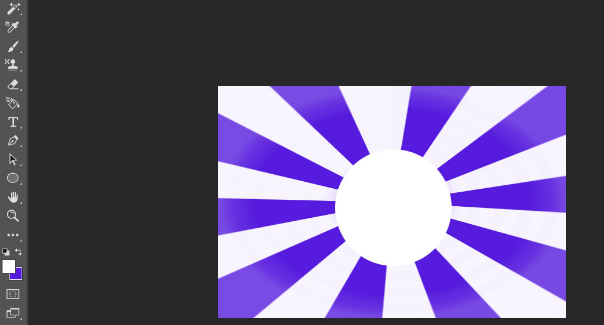
ps图形添加极坐标扭曲滤镜技巧分享
1.在打开的文件背景中新建空白图层,点击左侧的渐变工具,添加蓝紫渐变效果
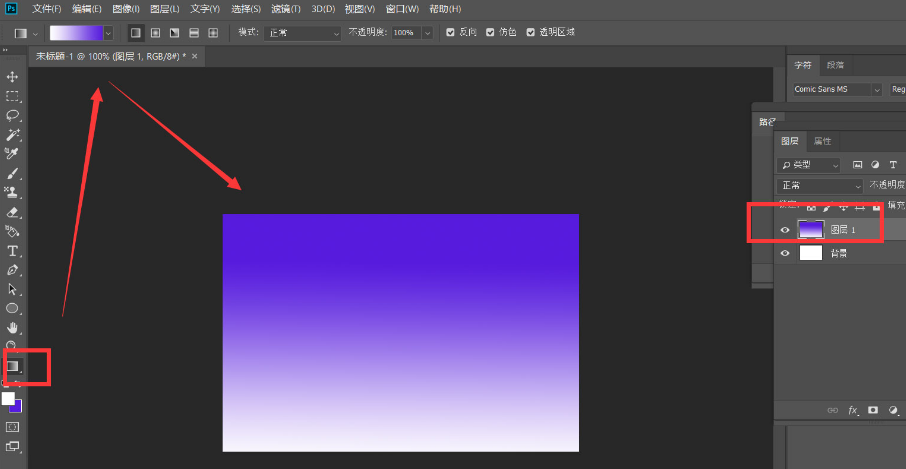
2.随后打开滤镜菜单,点击扭曲栏目中的波浪按钮
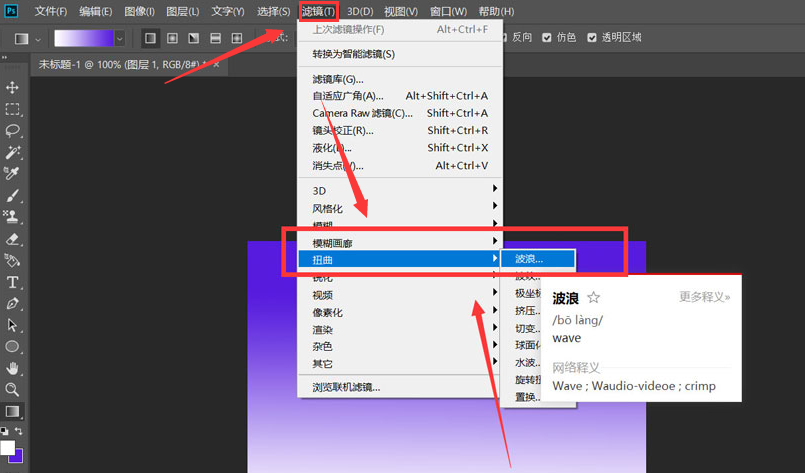
3.将波浪类型改为方形,如下图所示修改波长参数后,点击确定保存
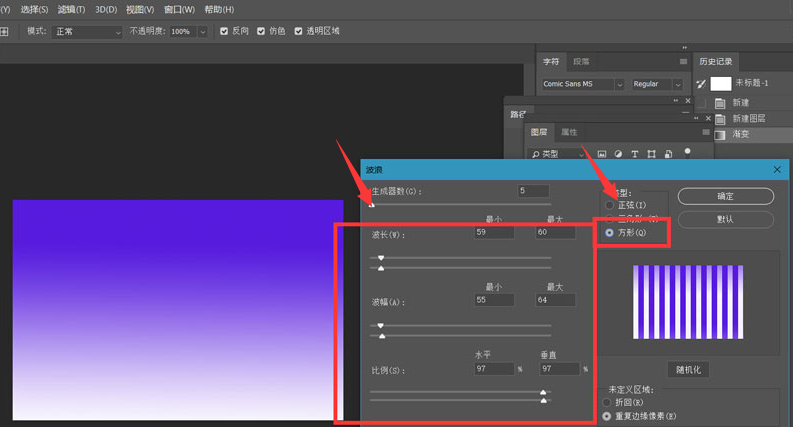
4.重新点击滤镜菜单中的扭曲按钮,打开极坐标窗口
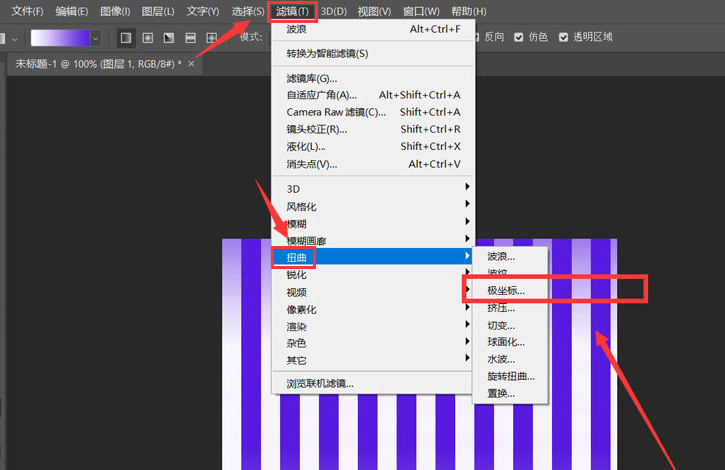
5.最后勾选平面到极坐标按钮,点击确定保存即可
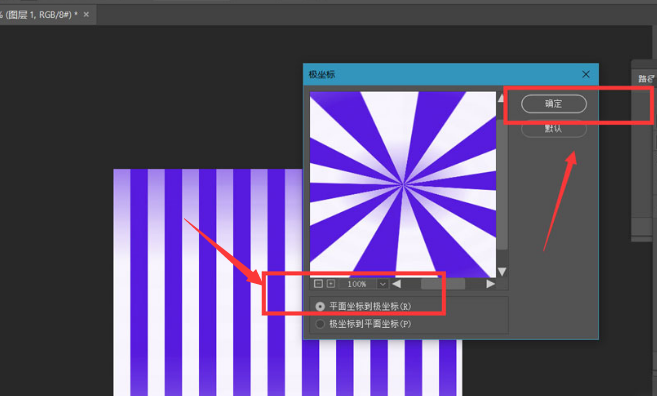
看了这么多,小伙伴们是否都已经知道该如何操作了呢?自由互联还有很多实用的教程资讯等着大家发现哦!
